Per connetterti tramite una connessione sicura, devi preparare il tuo PC Windows e installare un server SSH.
Nota: prima di procedere, assicurati che l'installazione di Windows sia aggiornata.
Windows 10
A partire da Windows 10, Microsoft offre OpenSSH come installazione opzionale. Questo semplifica notevolmente le cose, ma ci sono alcuni passaggi da seguire per installare il server.
Per le versioni precedenti di Windows, assicurati che sia installato un server SSH come freeSSHd.
Istruzioni per Windows 10 e versioni successive
Avvia un prompt di PowerShell come amministratore ed esegui il seguente comando per vedere se è già installato:
Get-WindowsCapability -Online | ? Name -like 'OpenSSH*' Dovresti vedere qualcosa del tipo:
Name : OpenSSH.Client~~~~0.0.1.0
State : NotPresent
Name : OpenSSH.Server~~~~0.0.1.0
State : NotPresent La parte client non è richiesta. Se la parte server è NotPresent, installala con questo comando:
Add-WindowsCapability -Online -Name OpenSSH.Server~~~~0.0.1.0 Dovresti vedere qualcosa del tipo:
Path :
Online : True
RestartNeeded : False Avvia il server OpenSSH e assicurati che si avvii automaticamente.
Start-Service sshd
Set-Service -Name sshd -StartupType 'Automatic' Il setup crea automaticamente una regola firewall per consentire OpenSSH. Controlla che sia stata effettivamente creata.
Get-NetFirewallRule -Name *ssh* Connessioni loopback
Apri le impostazioni per il server VNC installato sul tuo PC e assicurati che le connessioni loopback siano abilitate:
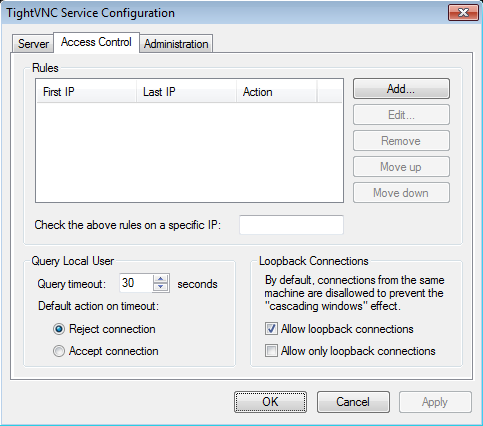
Abilita connessioni sicure in Screens Connetti
Ora che il tuo PC è configurato, puoi abilitare connessioni sicure in Screens Connetti.
